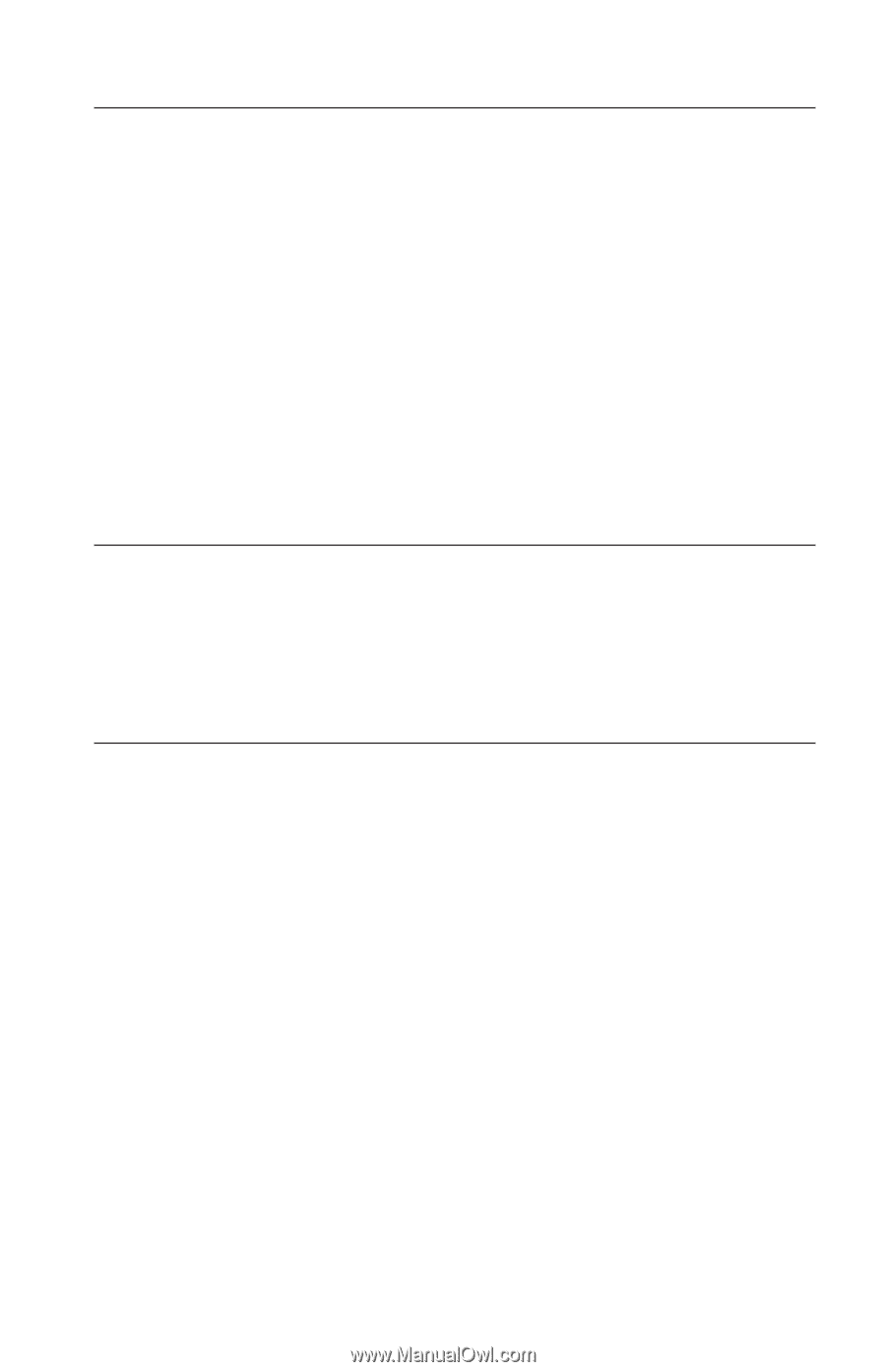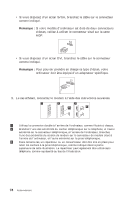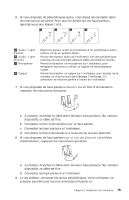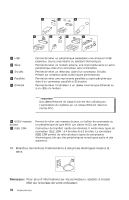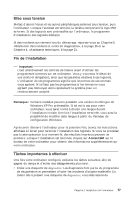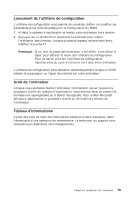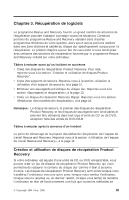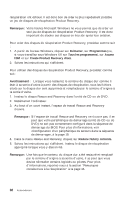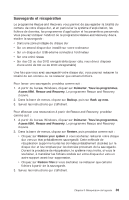Lenovo ThinkCentre M51e (English, Dutch, French, German, Italian) Quick refere - Page 121
Lancement, l'utilitaire, configuration, Arrêt, l'ordinateur, Tableau, d'informations
 |
View all Lenovo ThinkCentre M51e manuals
Add to My Manuals
Save this manual to your list of manuals |
Page 121 highlights
Lancement de l'utilitaire de configuration L'utilitaire de configuration vous permet de visualiser, définir ou modifier les paramètres et les mots de passe pour la configuration du BIOS. 1. Arrêtez le système d'exploitation et mettez votre ordinateur hors tension. 2. Appuyez sur la touche F1 et maintenez-la enfoncée pour mettre l'ordinateur sous tension. Lorsque plusieurs signaux sonores sont émis, relâchez la touche F1. Remarque : Si un mot de passe administrateur a été défini, vous devez le taper pour afficher le menu de l'utilitaire de configuration. Pour en savoir plus sur l'utilitaire de configuration, reportez-vous au guide d'utilisation livré avec votre ordinateur. L'utilitaire de configuration peut démarrer automatiquement lorsque le POST détecte la suppression ou l'ajout de matériel sur votre ordinateur. Arrêt de l'ordinateur Lorsque vous souhaitez mettre l'ordinateur hors tension, suivez toujours la procédure d'arrêt du système d'exploitation. Vous éviterez ainsi de perdre les données non sauvegardées ou d'altérer les logiciels. Pour arrêter Microsoft Windows, sélectionnez la procédure d'arrêt ou de mise hors tension de l'ordinateur. Tableau d'informations Il peut être utile de noter les informations relatives à votre ordinateur, dans l'éventualité d'une opération de maintenance. Le technicien du support vous demandera probablement ces renseignements. Chapitre 2. Installation de l'ordinateur 79